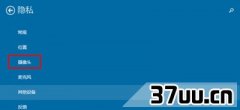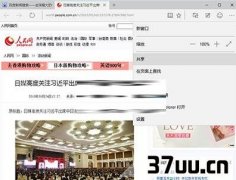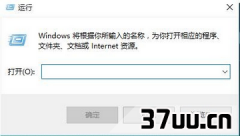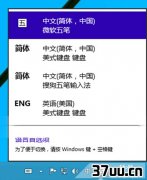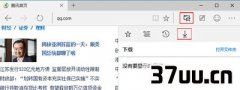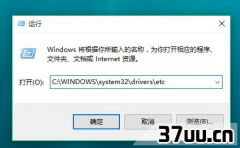输入法切换不出来,怎么快速切换输入法
Win10系统输入法快速切换的方法:
Win10系统的默认输入法是英语(美国)美式键盘,如果要切换输入法,除了手动选择,也可以采用Win+空格键切换法。
不过,这与我们之前所熟悉的Cltr+Shift键输入法切换键有所不同,所以,使用起来非常不方便,那么,有什么方法可以让Win10系统输入法可以快速切换呢?一起来看看今天的Win10系统使用教程吧!
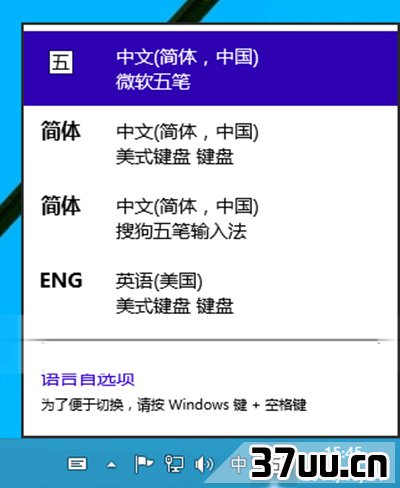
Win10系统输入法快速切换的方法:
在Windows10之前,切换输入法最常用的快捷键就是Cltr+Shift键,这个快捷键在Win10系统中同样适用,但是你会发现当Win10任务栏系统托盘中显示的输入法图标是ENG时,也就是英语(美国)美式键盘时。
这时你按Cltr+Shift快捷键是无法切换输入法的,只有当默认输入法是其他的中文输入法时,你按Cltr+Shift快捷键才能在那些中文输入法之间循环切换,而不会切换到ENG,也就是英语(美国)美式键盘。
如首图。
那么如何才能让ENG英语(美国)美式键盘也参与切换呢?在Windows10中就需要换快捷键了,正是上图中的输入法列表下面提示的Win+空格键。
按Win+空格键即可在包含ENG英语(美国)美式键盘在内的所有输入法之间切换。
而Win10系统默认的输入法却偏偏是ENG 英语(美国)美式键盘,所以我们只有按这个还不熟悉的Win+空格键快捷键来切换输入法。
而作为中国人,我们日常输入中用的最多的还是中文输入法,所以弄个ENG 英语(美国)美式键盘作为默认输入法极不合理。
因此,我们可以删除英语(美国)美式键盘输入法,或者把默认输入法修改成其他的中文输入法(《Windows10如何更改默认输入法》)。
这样,我们就能够继续使用Cltr+Shift快捷键来切换输入法了。
另外,在使用Win10系统自带的微软五笔和微软拼音输入法时,要想在英文输入与中文输入状态之间切换,只需按Shift键即可切换中英文输入。
可见,Win10预览版本的输入法切换方法和目前使用的Win7输入法有较大出入,如果想不使用我们不习惯的Win+空格键切换法,那就自己再进行个性化设置一下。
版权保护: 本文由 系傲白 原创,转载请保留链接: https://www.37uu.cn/detail/5233.html